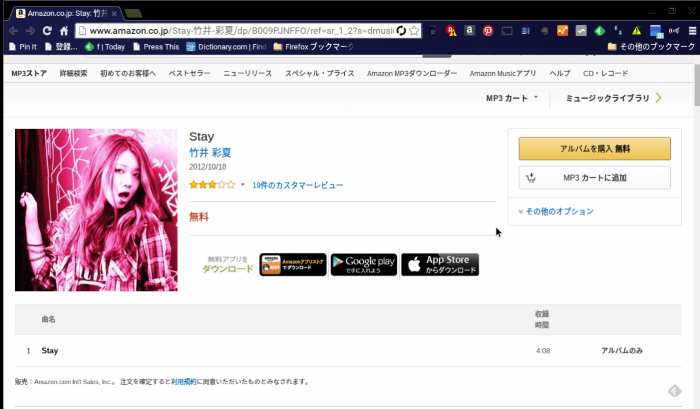★ Googleのオフィス系ツール
Chrome OS(Chromebook)版のマイクロソフト オフィスは残念ながら提供されていません。Android版のDraw、Excel、Powerpoint、OneNoteは出ているので、もしかしたら、そのうち、出てくるかもしれません。でも、今のところはありません。
でもでも、Googleから同様の機能を持ったツール群が提供されているので、そんなに不自由はありません。
- ドキュメント :ワープロです
- スプレッドシート :表計算ツールです
- スライド :PowerPointのようなプレゼンテーション資料作成ツールです
- ドローイング :PowerPointの図形作成機能だけを取り出したようなツールです
があります。“本家”マイクロソフトのツールに比べると機能はだいぶ控えめ(?)ですが、複雑なことをしない限りは充分に使える出来になっています。結果はPDF形式で出力もできるので、仕事にも使えるレベルでしょう。
★ 使ってみた
機能は控えめと言いつつも、全部を紹介するのはとても無理。軽く触りだけを。
● Googleドキュメントと一体化
各ツールはGoogleドキュメントを使ってファイルを保存する仕組みになっています。もちろん、ローカルのSDカードに保存したりもできますが、使い勝手はGoogleドライブを使うのがベター。
あと、本家の形式のファイルも変換して読むことができます。ただ、機能的に異なる部分がありますから、その部分などはレイアウトが壊れちゃったり、フォントがないと化けちゃったりします。手作業で修正が必要になるでしょう。単純なレイアウトのファイルならばそのまま使えるんですけど。
● スライド
仕事で使うツールで一番多いのはマイクロソフトPowerPointでしょうか。そのため、「スライド」の機能が一番気になるところ。立ち上げるとこんな感じで既存のファイルが出てきます。

普通に使えます。こんな感じでプレゼンテーション資料を作っていけます。操作性も本家と似た感じになっているので、いつも使っている人ならば戸惑うことはないでしょう。

プレゼンテーション用のテーマもちゃんと用意されていますよ。ここから選んでもいいですし、会社で指定されているものがあれば取り込んで、必要に応じて修正して、ここに登録しておくこともできます。

プロジェクターでプレゼン、なんてのももちろんできます。一枚目の写真の通り、“スライドショー”の機能があります。
● ドキュメント
ドキュメントはこちら。

ワープロとして充分な機能を持っています。このサイト・ブログで使う資料はもちろん、Googleのこれらツールで作ってますよ。

● スプレッドシート
表計算もできますよ。複雑なマクロは無理ですが、よく使う関数はちゃんとサポートされているので、簡単な一覧表を作ったり、集計をするには問題ありません。
下の例でも、“sum関数”を使って足し算しています。これ、一番使われる関数でしょう。

● ドローイング
取り敢えず一枚の絵を描こうって時にはこのツール。もちろん、「スライド」でもいいのですが、こちらは一枚分と割り切っているのがシンプルで使い易いです。

ということで、ブログを書くのはもちろん、仕事にも使えるぞ、という話でした。まあ、アメリカやヨーロッパでは企業や学校がまとめて導入しているChromebookですから、仕事に使えるのは当たり前ですけどね。そう、Chromebookだけで仕事をしている人がいっぱいいるのですから、問題ないぞという証拠として充分でしょう。